Kuidas parandada LoL-i serveriga ühenduse loomise ebaõnnestumist?
Selles artiklis proovime lahendada tõrke "Ei saa serveriga ühendust luua", millega League of Legendsi mängijad mängus kokku puutuvad.

League of Legends mängijad, proovime selles artiklis lahendada vea "Ühendamine ebaõnnestus" ja seejärel "Serveriga ei saa ühendust luua. Kontrollige oma võrguühendust ja proovige uuesti oma mänguga ühendust luua".
- Mis ei saa LoL-is serveriga ühendust luua?
- Kuidas parandada LoL-i serveriga ühenduse loomise ebaõnnestumise viga?
Mis ei saa LoL-is serveriga ühendust luua?
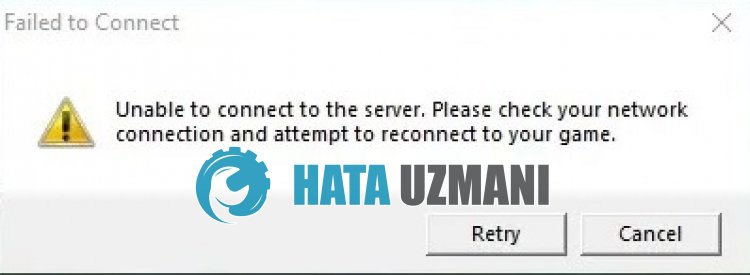
League of Legends viga "Ei saa serveriga ühendust luua" ilmneb ebastabiilse võrguühenduse tõttu, mis piirab mängijate juurdepääsu mängule.
Samuti, kui kliendi jaoks loodud vahemälufailid on kahjustatud, ilmnevad sellised vead.
Seetõttu anname teile mõned soovitused probleemi lahendamiseks.
Kuidas parandada Liiga serveriga ühenduse loomise ebaõnnestumist?
Selle vea parandamiseks leiate probleemile lahenduse, järgides allolevaid soovitusi.
1-) Kontrollige serverit
Hooldustööd või kokkujooksmised serveris võivad põhjustada mitmesuguseid selliseid tõrkeid.
Seetõttu peame kontrollima League of Legendsi servereid.
Selleks saate kontrollida serverit Twitteri või Riot Gamesi teenuseoleku kaudu, kasutadeslinke, mille me alla jätame.
Kontrollige Riot Serveri Riot Games teenuseolekut
Kontrollige Twitteris Riot Games Serverit
Kui serveris esineb hooldustöid või krahhi, peate ootama, kuni see parandatakse.
2-) Kontrollige oma Internetti
Probleem Interneti-ühendusega põhjustab probleemi „Serveriga ei saa ühendust luua”.
Seetõttu peaksite kontrollima, kas teie Interneti-ühendus on katkenud.
Kui teil eiole ühendusega probleeme, saate modemi taaskäivitada ja seda juhtida.
Modemi taaskäivitamiseks lülitage see välja, vajutades seadme tagaküljelolevat toitenuppu ja oodake 20–30 sekundit.
Pärast 20–30 sekundilist ootamist käivitage see, vajutades modemi tagaküljelolevat toitenuppu.
Kui teil on juurdepääs Internetile, saate käivitada mängu League of Legends ja kontrollida, kas probleem püsib.
3-) Sulgege Riot Client
Saate probleemi kõrvaldada, kui sulgete taustal täielikult Rioti kliendi ja League of Legendsi rakenduse.
- Esmalt logige Rioti kliendi kaudu oma kontolt välja.
- Pärast kontolt väljalogimist avage tegumihaldur.
- Seejärel avage menüü „Toimingud”.
- Sulgege avaneval ekraanil "RiotClientServices.exe" ja "LeagueofLegends.exe".
Pärast seda protsessi käivitage Riot Client ja kontrollige, kas probleem püsib.
4-) DNS-aadressi muutmine
Saate probleemi kõrvaldada, registreerides Google'i DNS-i vaikeserveri.
- Avage juhtpaneel.
- Valige Võrk ja Internet.
- Avage avaneval ekraanil võrgu- ja ühiskasutuskeskus.
- Klõpsake vasakul valikul Muuda adapteri seadeid.
- Avage menüü Atribuudid, paremklõpsates oma ühenduse tüübil.
- Topeltklõpsake Interneti-protokolli versiooni 4 (TCP /IPv4).
- Rakendame seadeid, tippides Google'i DNS-serveri, mille anname allpool.
- Eelistatud DNS-server: 8.8.8.8
- Muu DNS-server: 8.8.4.4
- Seejärel klõpsake valikul Kinnita seaded väljumisel ja vajutage nuppu OK ning rakendage toimingud.
Pärast seda toimingut tehke teine soovitus.
5-) Tühjendage Interneti-vahemälu
Kui ükski ülaltoodud soovitustest ei aidanud, saame probleemi lahendada, tühjendades DNS-i vahemälu. Selleks;
- Sisestage otsingu alguskuvale cmd ja käivitage see administraatorina
- Käsuviiba ekraan sisestades üksteise järel järgmised koodiread ja vajutades sisestusklahvi.
- ipconfig /renew
- ipconfig /flushdns
- netsh int ipv4 lähtestamine
- netsh int ipv6 lähtestamine
- netsh winhttp lähtestamise puhverserver
- netsh winsocki lähtestamine
- ipconfig /registerdns
- Pärast seda toimingut näitab see, et teie DNS-i vahemälu ja puhverserverid on edukalt tühjendatud.
Pärast seda protsessi saate mängu avada arvuti taaskäivitades. Kui probleem püsib, jätkame mõne muu soovitusega.
6-) Tühjendage Riot Client vahemälu
Riot Clienti vahemälu probleem võib põhjustada selliseid tõrkeid.
Seetõttu saame tühjendada Riot Clienti vahemälufailid ja lasta need uuesti konfigureerida.
- Sisestage otsingu alguskuvale käsk Käivita ja avage see.
- Sisestage avanevale ekraanile "%localappdata%\Riot Games" ja avage see.
- Seejärel kustutage kaust „Riot Client”.

Pärast seda protsessi käivitage rakendus Riot Client administraatorina ja kontrollige.








![Kuidas parandada YouTube'i serveri [400] viga?](https://www.hatauzmani.com/uploads/images/202403/image_380x226_65f1745c66570.jpg)
















